Googleマップの距離測定機能を使った際、
「なんだか実際の距離と違う気がする...」
と思ったことはありませんか?
実は、Googleマップの距離測定にはいくつかの誤差が生じる場合があります。
その原因を理解し、より正確に距離を測定する方法を知れば、ストレスなく便利に使いこなせるようになります。
この記事では、Googleマップの距離測定における誤差の原因、誤差を最小限に抑える方法、さらに他のツールとの比較について詳しく解説します。
これを読めば、目的に合った距離測定ができるようになるはずです!
【Googleマップに家の住所が出ない場合の対処法】原因と解決手順を詳しく解説!
【Googleマップ起動時の位置変更方法】デフォルト表示を設定する手順を解説!
【Googleマップで軽自動車向けのルート案内設定は可能?】最適な方法と代替案を解説!
Contents
Googleマップの距離測定機能とは?
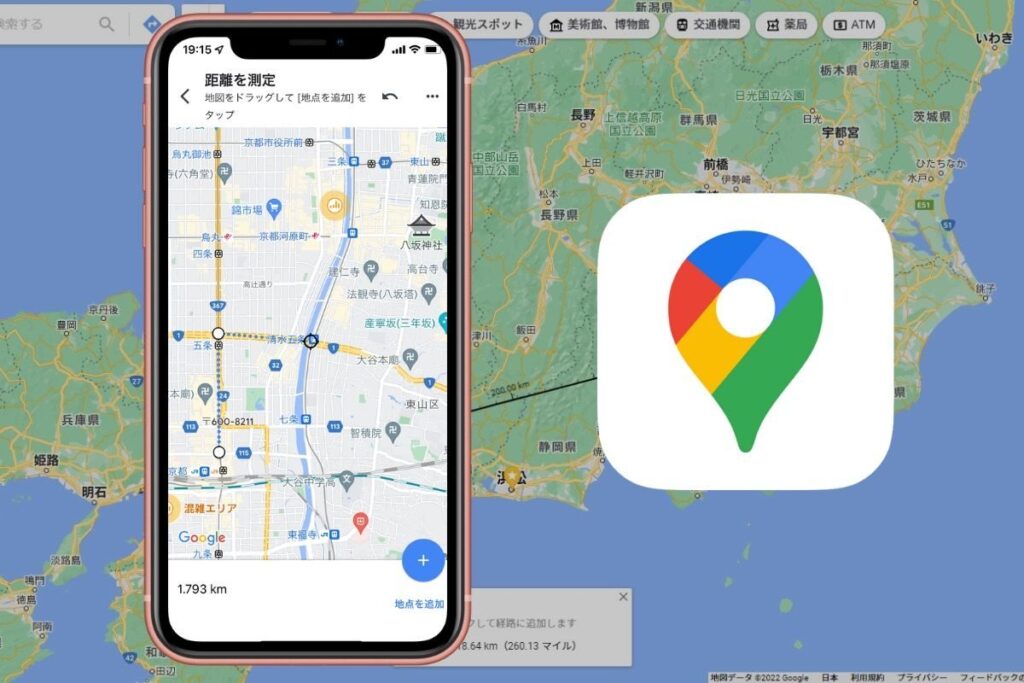
Googleマップの距離測定機能には、主に2つのタイプがあります。
- 直線距離
指定した2点間を直線で結ぶ距離を計測します。地図上でピンを置きながら測定するため、最短距離を知りたい場合に便利です。 - ルート距離
道路や歩道を通る実際の移動距離を計測します。車や徒歩での移動時間や距離を知りたい際に使用されます。
ただし、これらの測定値にはいくつかの誤差が発生することがあります。
次のセクションで、その原因を詳しく見ていきましょう。
Googleマップの距離測定に誤差が生じる原因

Googleマップで距離測定を行った際に誤差が発生する理由は、以下のような要因に起因します。
1. 地図データの精度
Googleマップは衛星データや地理情報を基に距離を計算していますが、地図データが完全に正確ではない場合があります。
特に地方や山間部では地図情報が更新されておらず、実際の距離と異なるケースがあります。
2. 測定方法の違い(直線距離と道路距離)
直線距離は2点間を直線で結ぶため、実際の道路や歩道を通るルート距離とは異なります。
たとえば、建物や山などの障害物を避けて移動する場合、道路距離は直線距離よりも長くなることがほとんどです。
3. 高低差の影響
Googleマップは基本的に地図上の2Dデータを基に距離を計算します。
そのため、山道や橋のような高低差のある場所では、実際の距離より短く測定されることがあります。
4. GPS精度の問題
スマートフォンのGPSの受信状況も、測定誤差に影響を与えます。
高い建物や地下ではGPS信号が不安定になるため、位置情報が正確に取得できず、距離計測にも誤差が出る場合があります。
5. 曲線の補正不足
道路や川沿いのように曲線が多いルートでは、Googleマップが直線的に計算してしまい、実際の移動距離よりも短い数値を表示することがあります。
誤差を最小限に抑える方法

Googleマップで距離測定を行う際、以下の方法を試すことで誤差を最小限に抑えることができます。
1. ルート測定を活用する
直線距離ではなく、必ず「ルート距離」を使用して測定しましょう。
Googleマップのナビ機能をオンにすることで、実際に通る道路や歩道の距離が計測されます。
2. スマホのGPS精度を向上させる
スマートフォンのGPS精度を改善するために、以下を実践してください。
- 位置情報の精度を高める設定を有効化(AndroidやiPhoneの設定で「高精度モード」をオンにする)。
- Wi-Fiに接続する:Wi-Fi経由の位置情報は精度が高い場合があります。
- 空が開けた場所で測定する:GPS信号を遮る高い建物や地下を避けましょう。
3. 他の測定ツールと併用する
Googleマップだけでなく、以下のツールを併用すると、より正確な距離測定が可能です。
- GarminやSuuntoなどのGPSデバイス:ランニングやサイクリングに特化した測定が可能。
- Strava:スポーツ向けのアプリで、ルート距離や標高データを詳細に計測できます。
- カシミール3D:山岳地帯の距離測定に特化した地図ソフト。標高差も考慮した計測が可能です。
4. 地図情報を最新に更新する
Googleマップアプリや端末の地図データを定期的に更新することで、地図精度が向上します。
特に地方や新興住宅地では、地図情報が古いままだと誤差が大きくなる場合があります。
他のツールとの比較
Googleマップ以外の測定ツールには、それぞれ特徴があります。
以下はGoogleマップとの比較ポイントです。
| ツール名 | 特徴 | 精度 | 使い勝手 |
|---|---|---|---|
| Googleマップ | 日常使いに便利。無料で使用可能。 | 中程度(地図精度次第) | 高い |
| Garmin | GPS専用機器で、アウトドアやスポーツに特化。 | 高い | 中程度 |
| Strava | ランニングやサイクリングなどアクティビティ計測に最適。 | 高い | 高い |
| カシミール3D | 山岳地帯や標高を考慮した正確な距離測定が可能(PCソフト)。 | 非常に高い | 低い |
用途に応じて、これらのツールを使い分けることで、より正確な距離測定が可能になります。
よくある質問 FAQ

Q1. Googleマップの距離測定はどの程度の誤差がありますか?
A. 地形やGPSの状況により異なりますが、数メートルから数十メートル程度の誤差が出ることがあります。
Q2. 高低差がある場所では、距離測定にどんな影響がありますか?
A. Googleマップは標高差を考慮しないため、実際の距離より短く測定される場合があります。
特に山道では注意が必要です。
Q3. オフラインでもGoogleマップで正確な距離を測定できますか?
A. オフラインでは測定精度が低下する場合があります。
地図データを事前にダウンロードしておくことで、精度が向上する可能性があります。
まとめ
Googleマップの距離測定機能は非常に便利ですが、誤差が生じる場合もあります。
その原因を理解し、GPS精度の向上や他のツールの併用などを実践することで、正確な測定が可能になります。
本記事を参考に、用途に応じた距離測定方法を選んでみてください!


